Revisión de LiquidPoll: un complemento de encuesta de WordPress con gran UX
Publicado: 2023-02-23Si desea saber qué piensan sus clientes, debe preguntarles.
LiquidPoll es un complemento de encuesta de WordPress que lo ayuda a recopilar comentarios de sus clientes con una interfaz muy elegante y fácil de usar.
Puede usarlo para comentarios generales de los usuarios a través de encuestas de una sola pregunta, así como casos de uso más específicos, como Net Promoter Score (NPS) o recopilar datos de usuarios para segmentarlos en su CRM (incluidas las integraciones de CRM dedicadas para herramientas populares).
En cuanto a la interfaz de usuario, tiene una de las experiencias de usuario listas para usar más agradables que he visto. Entonces, si desea una manera fácil de crear encuestas en su sitio, querrá seguir leyendo.
En nuestra revisión práctica completa de LiquidPoll, compartiremos más sobre la funcionalidad del complemento y luego le daremos una mirada práctica de cómo es crear y analizar encuestas con LiquidPoll.
Revisión de LiquidPoll: ¿Qué hace el complemento?
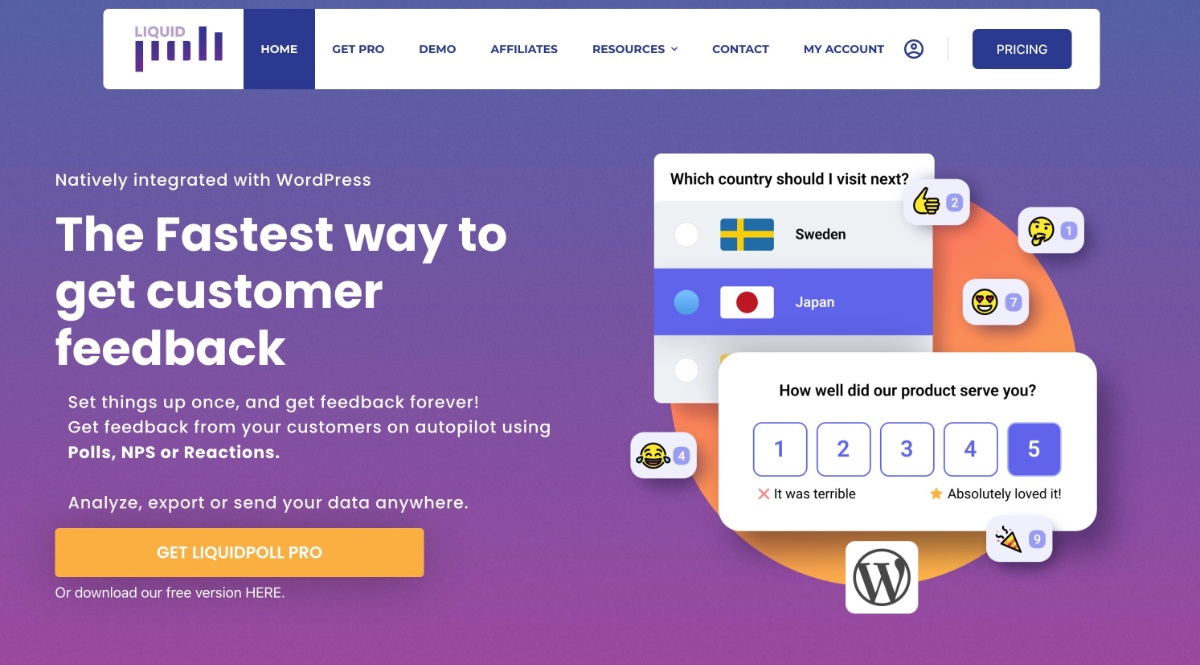
En un nivel alto, se podría decir que LiquidPoll lo ayuda a recopilar comentarios e información de los visitantes de su sitio web.
Lo hace mediante encuestas breves de una sola pregunta y cuadros de reacción, en lugar de encuestas de formato largo. Al mantener las cosas en encuestas breves, puede reducir la fricción y hacer que sea muy fácil para sus clientes compartir detalles con usted.
También lo ayuda a usar estos datos de maneras interesantes, permitiéndole ver informes e incluso integrarlos con su CRM para etiquetar a los usuarios en función de cómo respondieron.
También puede usar sus encuestas como una herramienta de generación de prospectos pidiéndoles a los visitantes que ingresen sus datos de contacto para ver los resultados de la encuesta.
Echemos un vistazo a algunas de las características más notables...
Tres tipos de encuestas diferentes (con una más en camino)
LiquidPoll actualmente admite tres tipos diferentes de encuestas:
- Encuesta regular : haga a los visitantes una sola pregunta con tantas opciones como sea necesario.
- Puntaje neto de promotor (NPS) : solicite a los visitantes que califiquen su negocio utilizando el formato NPS. De hecho, puede personalizar las respuestas para usar cualquier escala de 10 opciones.
- Reacción : permita que los usuarios reaccionen a las publicaciones u otro contenido con emojis (como la reacción de Facebook).
El desarrollador también planea agregar una cuarta opción pronto: revisiones .
Esto permitirá que sus clientes revisen productos o servicios. O, en general, pueden revisar el contenido, como dejar una reseña de una receta en su blog de comida.
Interfaz elegante y excelente experiencia de usuario
Como mencioné anteriormente, una de las cosas que realmente me llamó la atención sobre LiquidPoll es la interfaz de usuario.
Es muy moderno y fácil de usar, lo cual es un gran avance con respecto a otros complementos de encuestas que solo usan formularios web muy básicos.
Para ayudarlo a controlar la experiencia de la interfaz, el complemento le brinda más de 12 temas para encuestas regulares, más de 5 temas NPS y más de 3 temas de reacción.
Aquí hay un vistazo a una encuesta de botón de radio básica: puede ver que es mucho mejor que solo un formulario web básico:
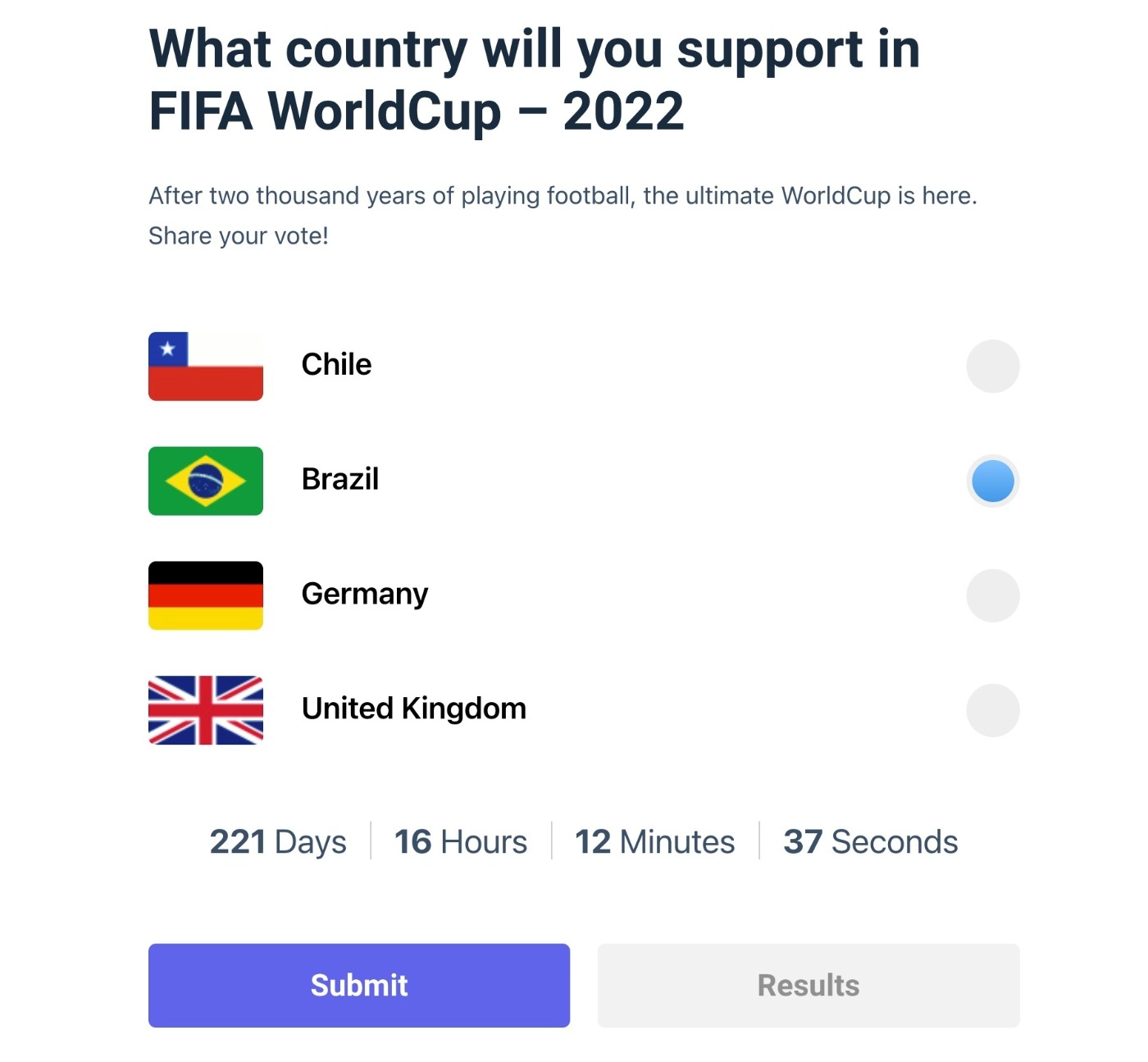
También puede crear otros tipos de encuestas, como hacer que los visitantes seleccionen una imagen de varias opciones:
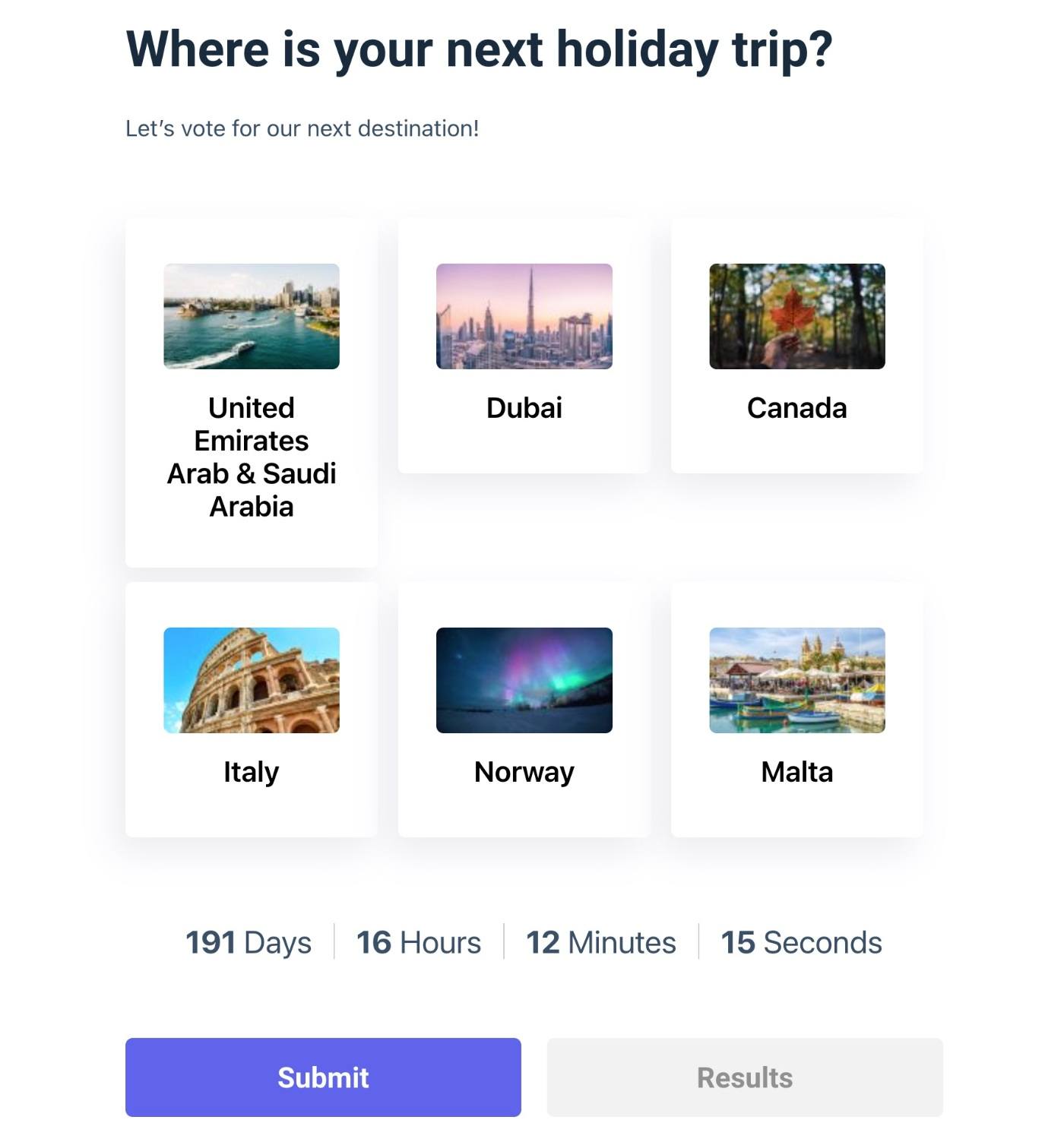
Puede crear esta elegante encuesta de selección única:
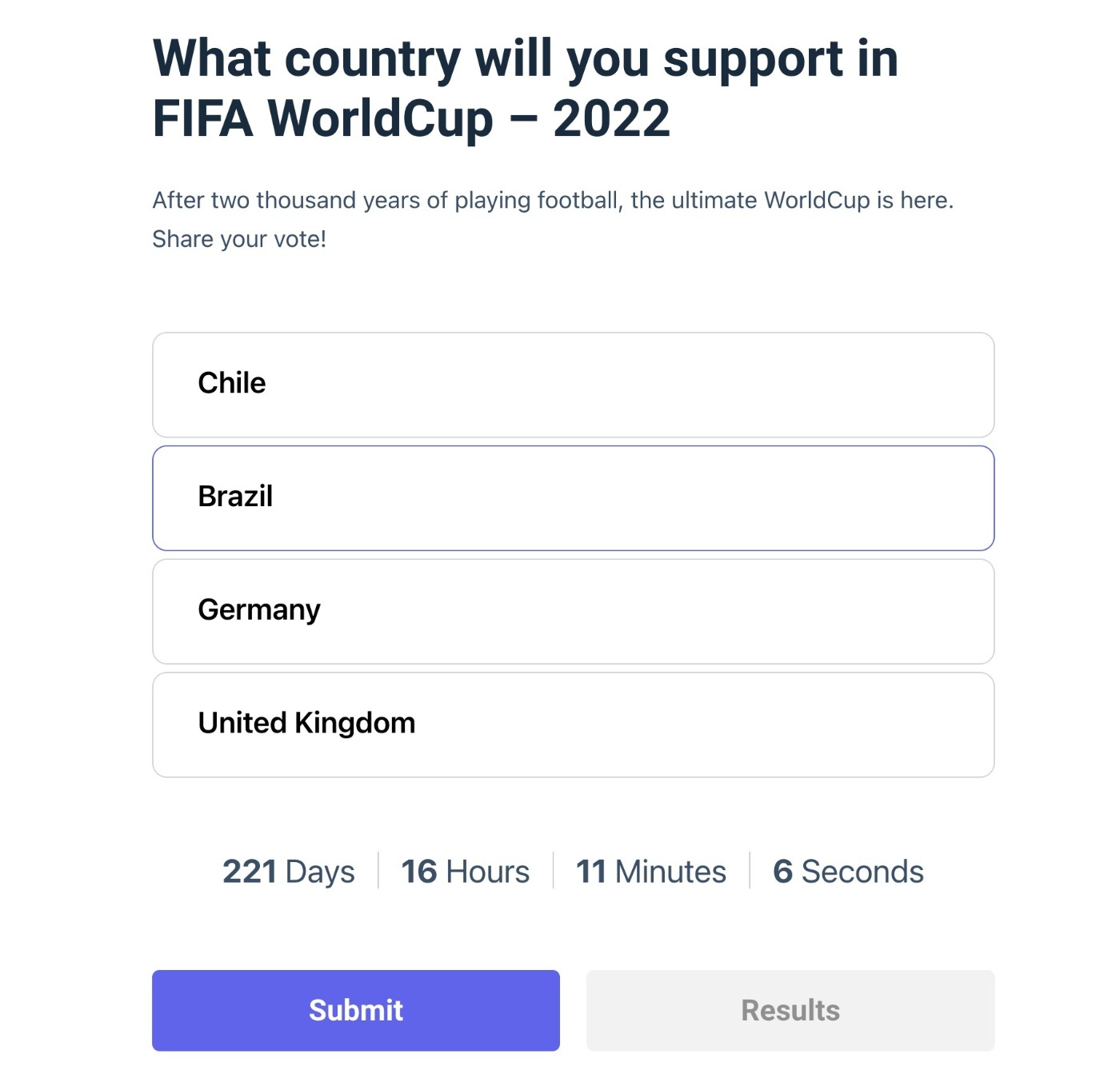
O podría combinar los dos últimos enfoques creando una especie de "tarjeta de imagen" que las personas pueden seleccionar:
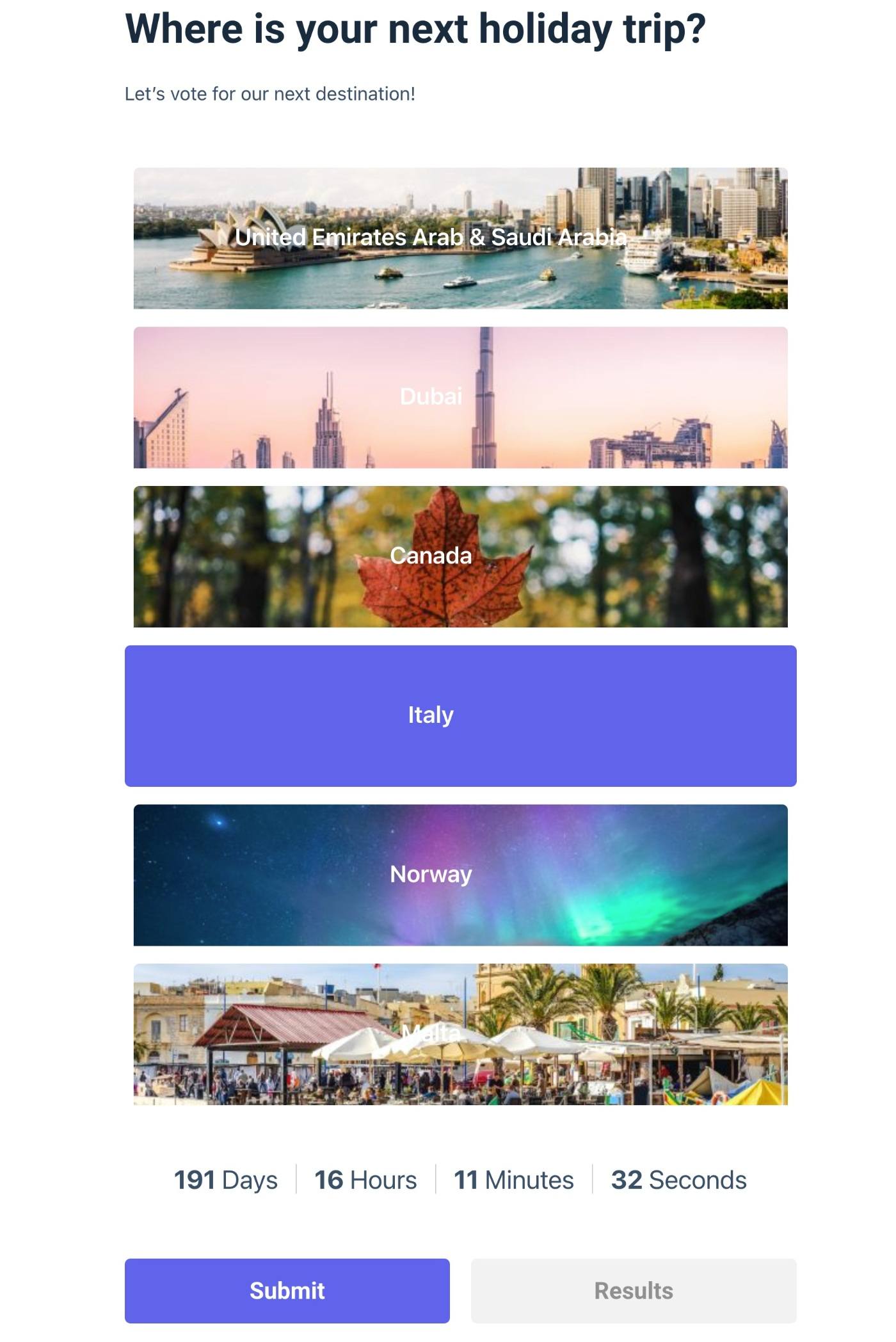
Como mencioné, también obtiene temas dedicados para ayudarlo a recopilar calificaciones de NPS. Estos se ven muy bien, aquí hay un ejemplo de mi favorito:
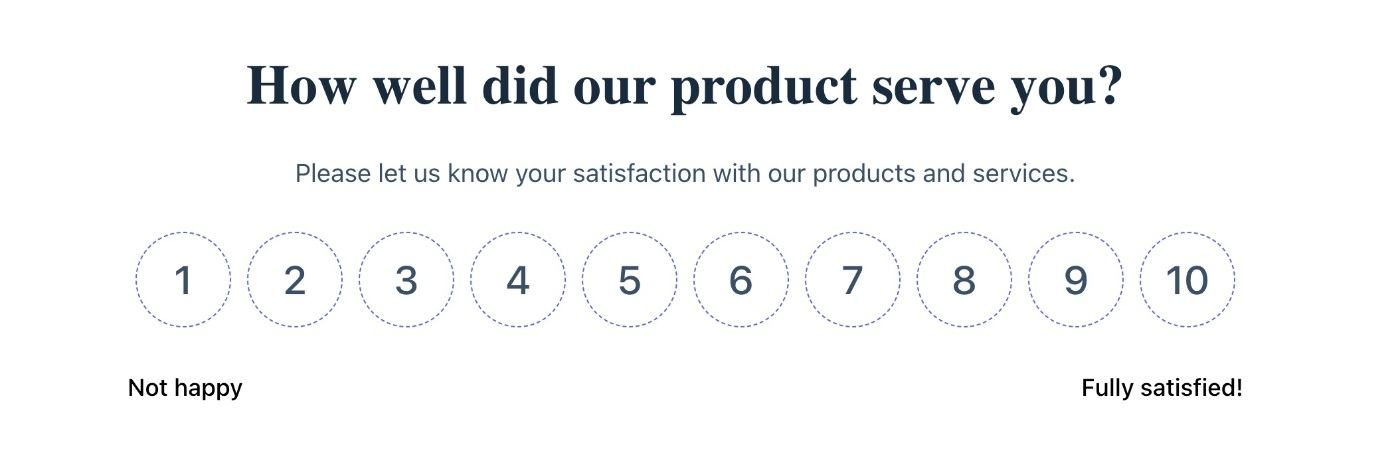
Finalmente, aquí hay un ejemplo de las encuestas de reacción, que también tienen varios temas:
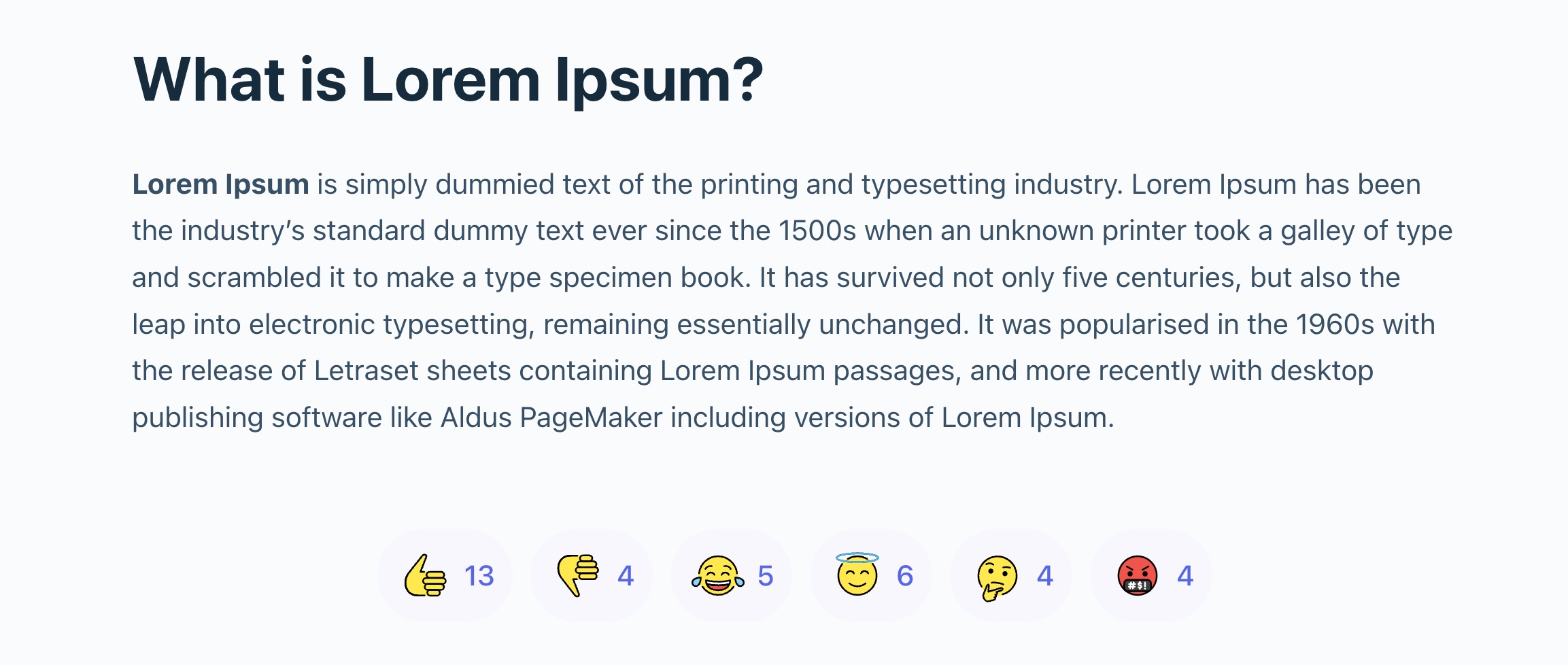
Opción para recopilar información del usuario e integrar con herramientas
Para ayudarlo a usar sus encuestas para la generación de clientes potenciales, el complemento le permite solicitar la información de contacto de los usuarios para que puedan ver los resultados de su encuesta.
O bien, puede solicitar a los usuarios que se registren antes de que puedan participar en la encuesta.
LiquidPoll también tiene integraciones con algunos complementos y herramientas populares de CRM que le permiten usar sus encuestas para recopilar información de los clientes y segmentar a los clientes en función de sus respuestas.
Este último es especialmente útil porque le permite crear automáticamente diferentes etiquetas y segmentos en su CRM en función de cómo respondan las personas a una de sus encuestas.
Actualmente, LiquidPoll se integra con las siguientes herramientas:
- FluentCRM
- Marmota
- Autonami (WooFunnels)
El desarrollador también tiene planes para agregar las siguientes integraciones:
- ConvertKit
- Campaña activa
- MailerLite
LiquidPoll también se integra con Twilio para permitirle enviar notificaciones por SMS.
Análisis y Protección de Resultados
LiquidPoll le permite ver los resultados desde su tablero y también exportarlos como CSV.
También tiene la opción de permitir que los encuestados vean los resultados desde la interfaz después de responder la encuesta.
Para proteger la precisión de sus resultados, LiquidPoll también le permite restringir las respuestas para que cada usuario solo pueda responder una vez (incluso si responde como invitado).
O bien, puede solicitar a los usuarios que inicien sesión en una cuenta para responder a la encuesta.
Cómo crear encuestas con estilo usando LiquidPoll
Ahora que sabe más sobre las funciones que ofrece LiquidPoll, vamos a ponernos manos a la obra y le mostraré cómo crear una encuesta de WordPress con LiquidPoll.
Para esta sección de nuestra revisión de LiquidPoll, estoy usando la versión premium del complemento. Sin embargo, también hay una versión gratuita y la interfaz básica será la misma que la versión gratuita. Más sobre precios más adelante .
1. Crear una encuesta
Una vez que haya instalado y activado el complemento, puede crear su primera encuesta yendo a Todas las encuestas → Agregar encuesta .
Para comenzar:
- Dale a tu encuesta un nombre interno para ayudarte a recordarla.
- Elija su tipo de encuesta : encuesta regular, puntaje NPS o reacción. El desarrollador también planea agregar una opción de "revisión" pronto.
- Escribe una descripción opcional para tu encuesta.
- Establezca una fecha límite para agregar el temporizador de cuenta regresiva, o deje el campo Fecha límite en blanco si no desea que caduque la encuesta.
- Elija dónde colocar el temporizador de cuenta regresiva (si agregó una fecha límite).
- Configure algunas otras configuraciones generales, como ocultarlo para los usuarios que han cerrado sesión y quién puede ver los resultados.
Opcionalmente, también puede usar la opción Categorías de encuestas en la barra lateral para asignar una categoría a su encuesta, lo que puede ser útil si planea publicar muchas encuestas.
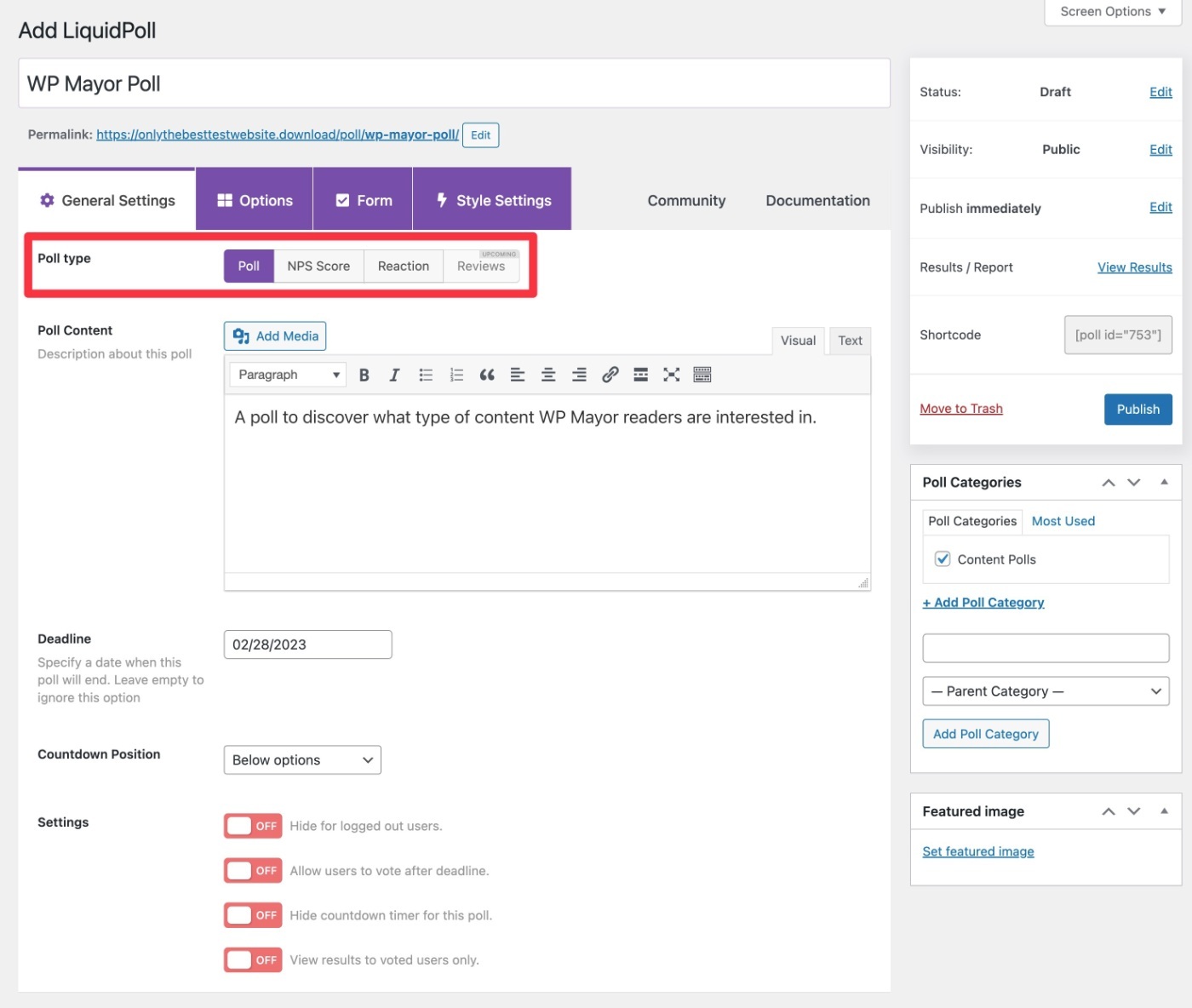
2. Agregar opciones de encuesta
A continuación, puede hacer clic en la pestaña Opciones para agregar las opciones de respuesta para esta encuesta.
Cuando agrega una opción, puede elegir la etiqueta y, opcionalmente , agregar una imagen en miniatura asociada con esa respuesta.
También puede usar arrastrar y soltar para cambiar fácilmente el orden de las opciones de encuesta.
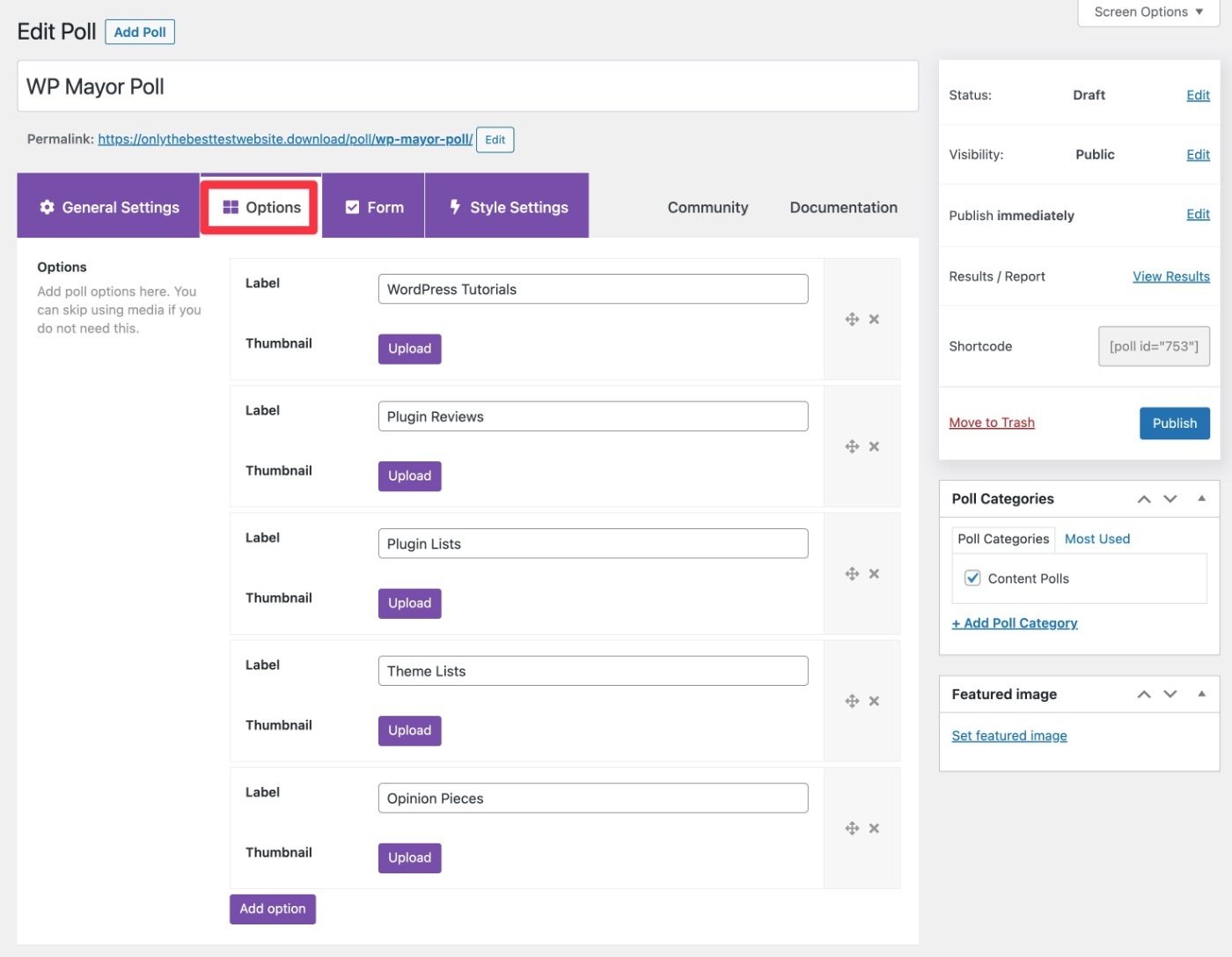
3. Elija si agregar un formulario
A continuación, puede ir a la pestaña Formulario para elegir si agregar o no una colección de correo electrónico al formulario.

Si opta por agregar el formulario, puede personalizar todas las etiquetas, el contenido y el estilo.
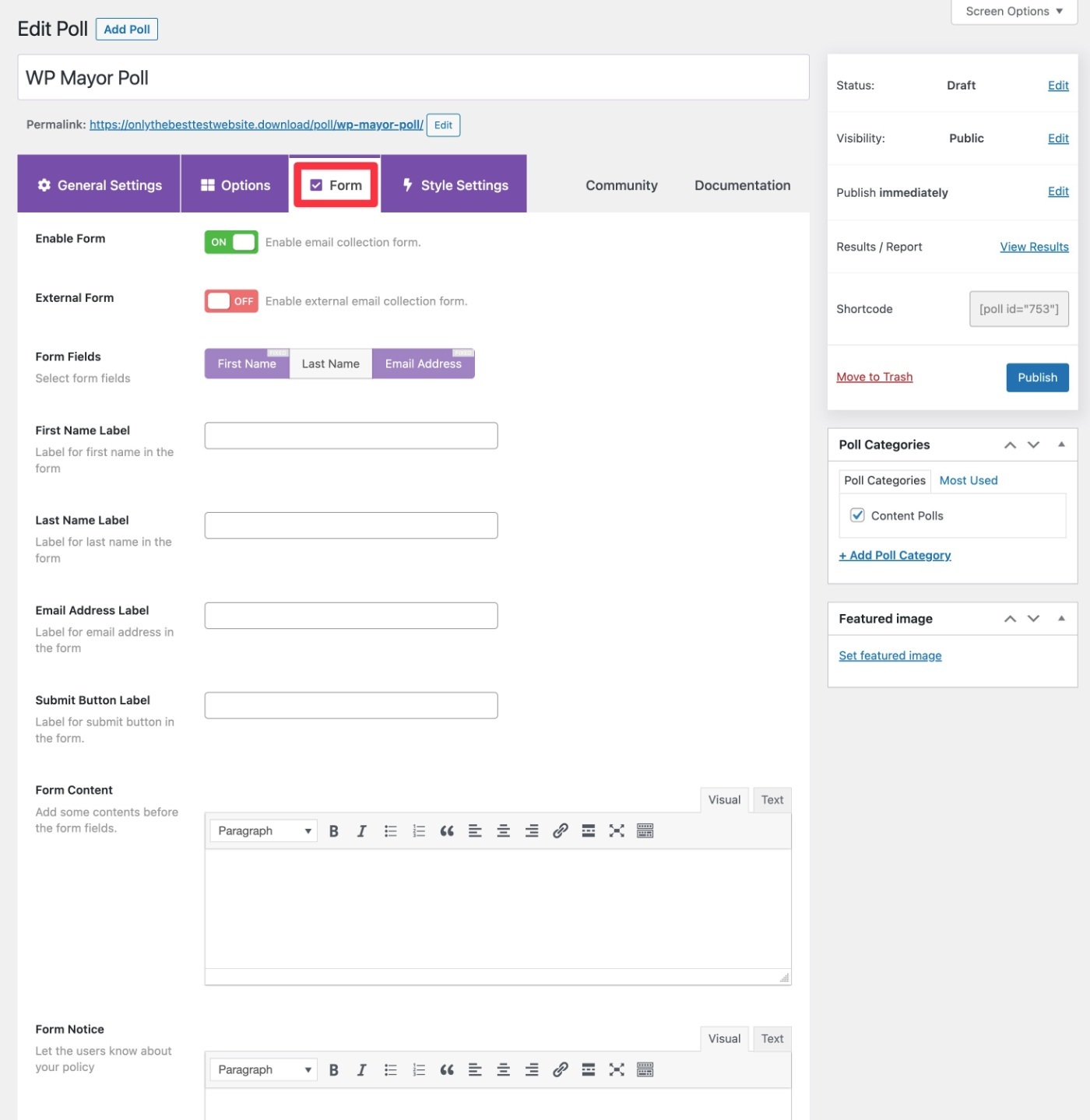
Alternativamente, puede marcar la casilla Formulario externo para usar un formulario de un complemento de formulario dedicado, lo que le brinda aún más control sobre los campos del formulario.
Si elige esta opción, ocultará los otros campos y solo le permitirá ingresar el código abreviado para ese formulario.
4. Seleccione el tema y el estilo de su encuesta
A continuación, puede ir a la pestaña Configuración de estilo para elegir el tema de su encuesta y personalizar otros aspectos del estilo.
Primero, use el menú desplegable Tema de encuesta para elegir qué tema de alto nivel desea usar. Actualmente, el complemento ofrece tres temas gratuitos y nueve temas de encuesta premium (para encuestas regulares), pero el desarrollador tiene planes de agregar aún más opciones pronto.
Una vez que elija el tema principal, puede elegir cómo mostrar los resultados y ajustar manualmente todos los colores/tipografía si es necesario.
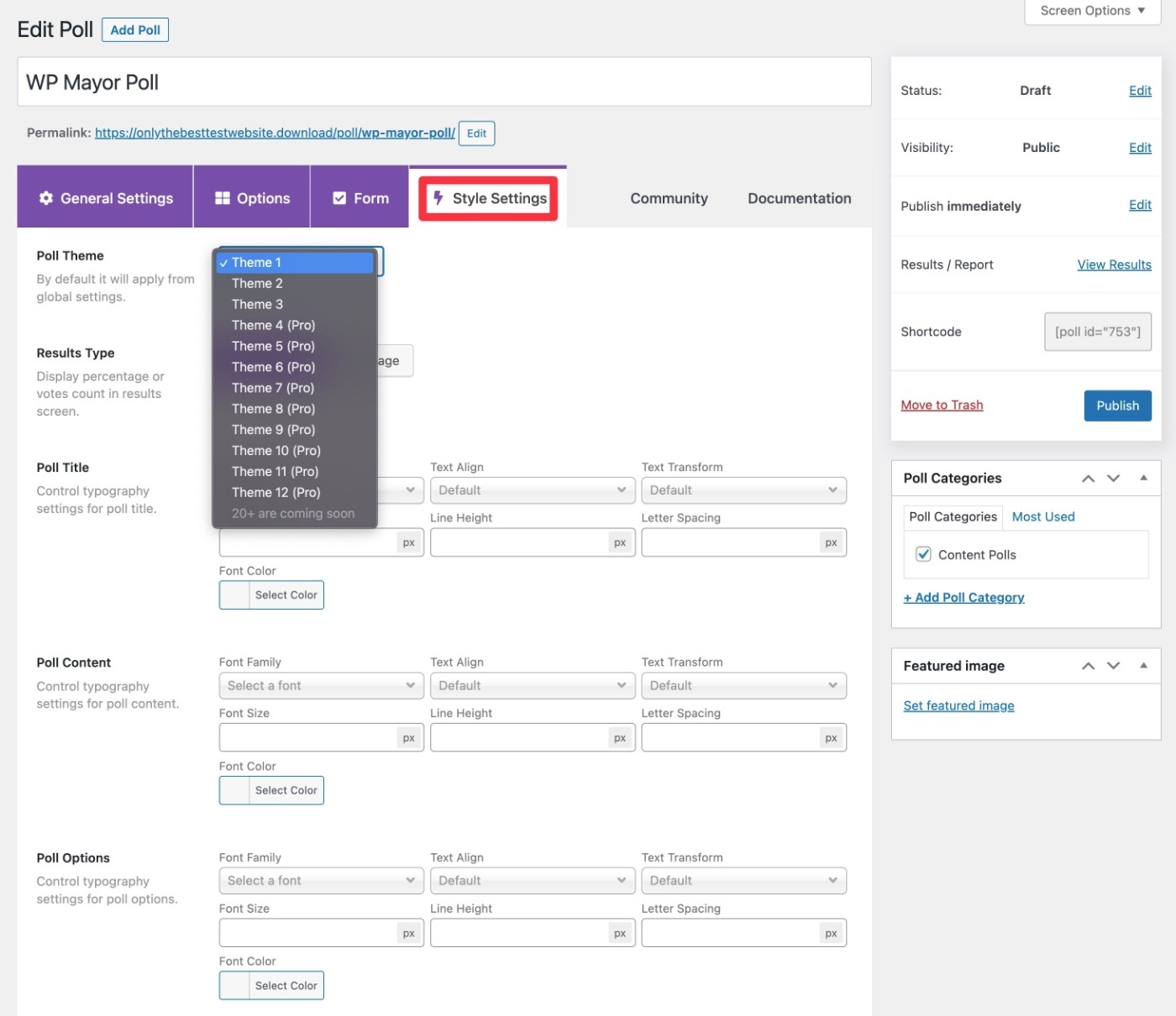
5. Publica e incrusta tu encuesta
Una vez que esté satisfecho con todo, puede hacer clic en el botón Publicar para publicar su encuesta.
Hay algunas maneras en que puede mostrar su encuesta.
En primer lugar, el complemento crea una página dedicada para cada encuesta, por lo que puede enviar visitantes directamente a esa página.
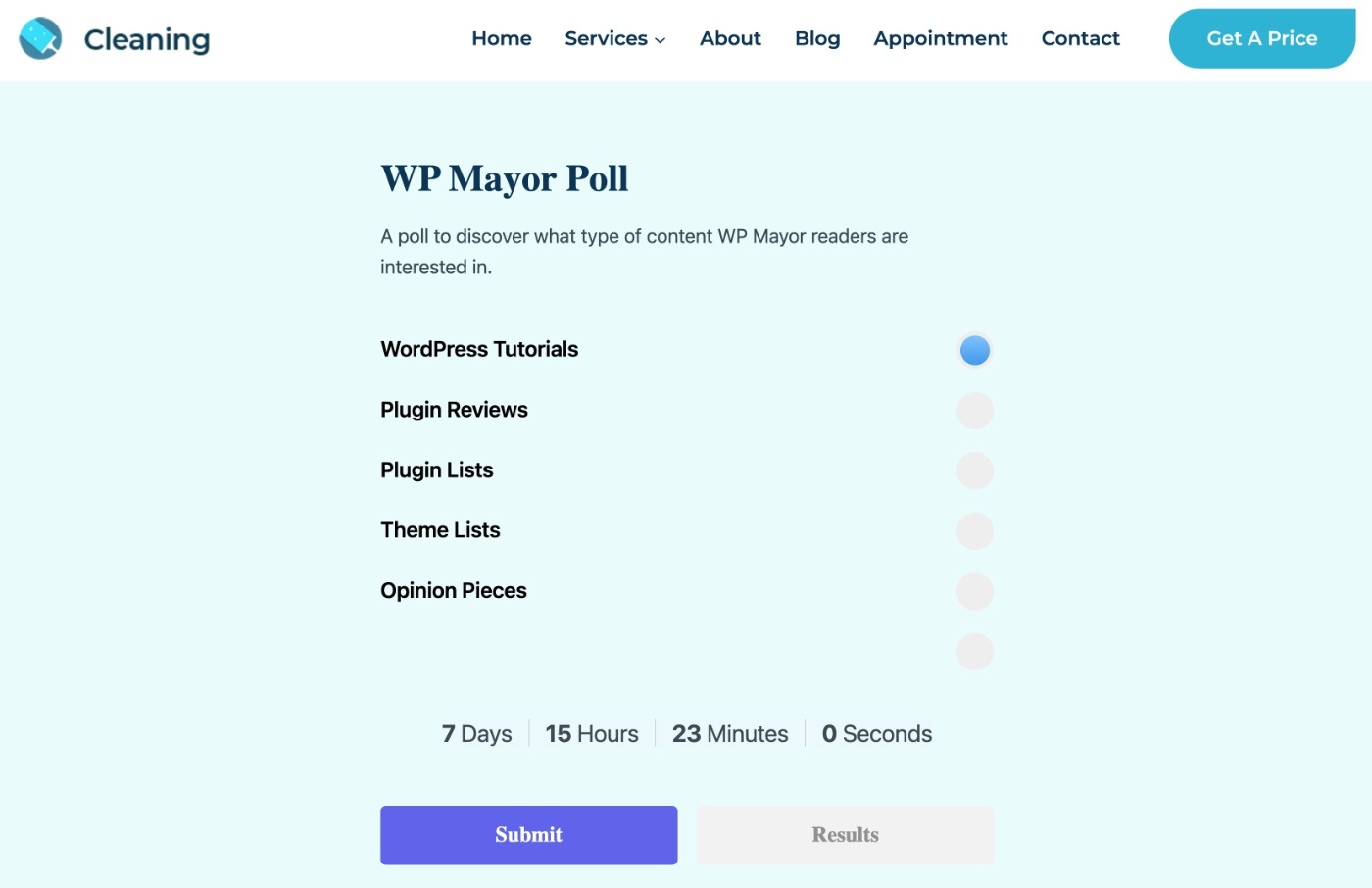
Alternativamente, también obtiene un código abreviado para cada encuesta que puede usar para incrustarlo como parte de una página diferente.
Si está utilizando Elementor, el complemento también ofrece un widget de Elementor dedicado.
O bien, también podría incluir este código abreviado en un complemento como Popup Maker si desea mostrar las encuestas en una ventana emergente (o Elementor Popup Builder, si tiene Elementor Pro).
Si desea utilizar el enfoque emergente, el complemento también tiene una función integrada para ayudarlo a lograrlo, aunque no es tan flexible como usar un complemento emergente dedicado.
Para configurar esto, puede ir a Todos los sondeos → Configuración y seleccionar su sondeo usando el cuadro Encuesta emergente al desplazarse :
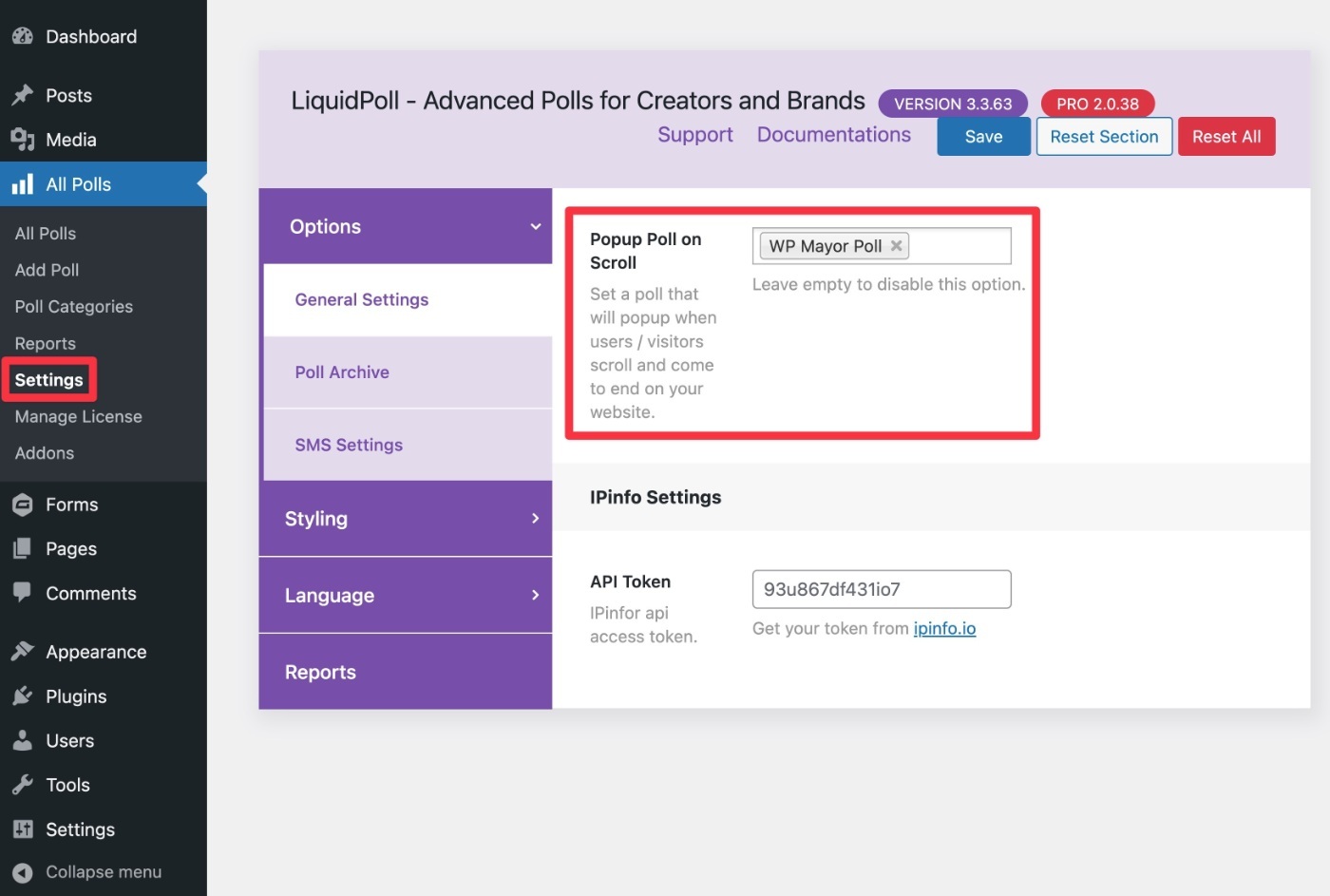
Sin embargo, no obtiene ninguna configuración para ajustar la orientación/diseño de la ventana emergente, por lo que es posible que aún prefiera agregar el código abreviado a un complemento emergente dedicado.
Sin embargo, en general, sería bueno tener un poco más de flexibilidad aquí, como la capacidad de personalizar aún más esta ventana emergente o mostrar encuestas en un deslizamiento. Aún así, es algo que puede solucionar fácilmente agregando el código abreviado a un complemento diferente si esta personalización emergente adicional es importante para su caso de uso.
Le daré una mirada detallada al área de configuración en un segundo, pero primero tomemos un pequeño desvío.
6. Ver los resultados de la encuesta
Una vez que publique su encuesta y comience a recibir respuestas, puede ver los resultados haciendo clic en Ver informes junto a una encuesta en la lista Todas las encuestas .
Esto le mostrará un gráfico circular que desglosa las respuestas de la encuesta.
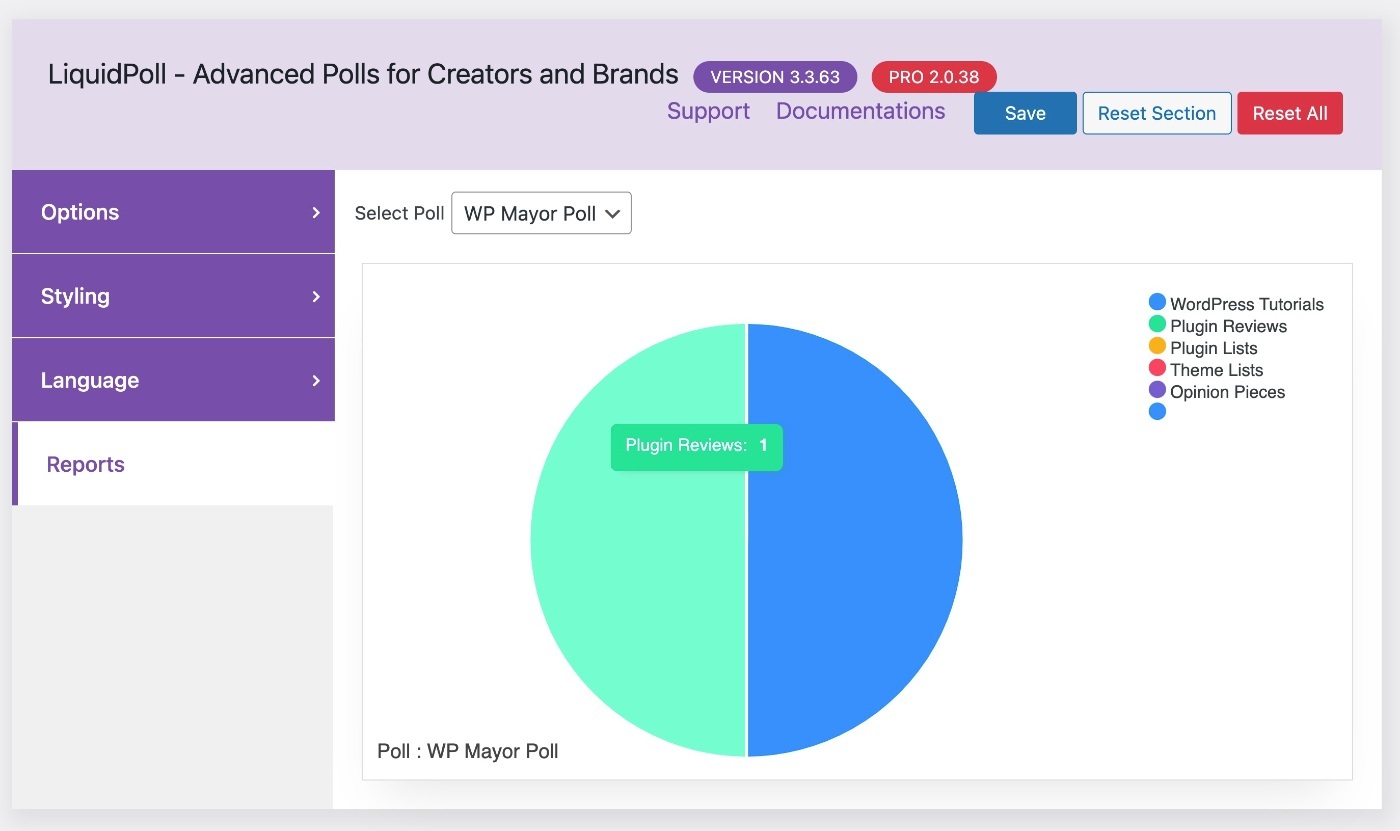
Esto es cierto tanto para las encuestas regulares como para las encuestas de NPS.
Dado que el complemento incluye una opción NPS especial, sería bueno si pudiera calcular automáticamente su puntaje NPS por usted. Sin embargo, es bastante fácil hacerlo usted mismo, por lo que no es un gran problema. Si no se siente cómodo haciendo los cálculos usted mismo, simplemente puede ingresar los datos en esta herramienta de calculadora NPS.
También puede ir a Todas las encuestas → Informes para ver una lista de respuestas de encuestas individuales, así como detalles sobre el encuestado, si es posible.
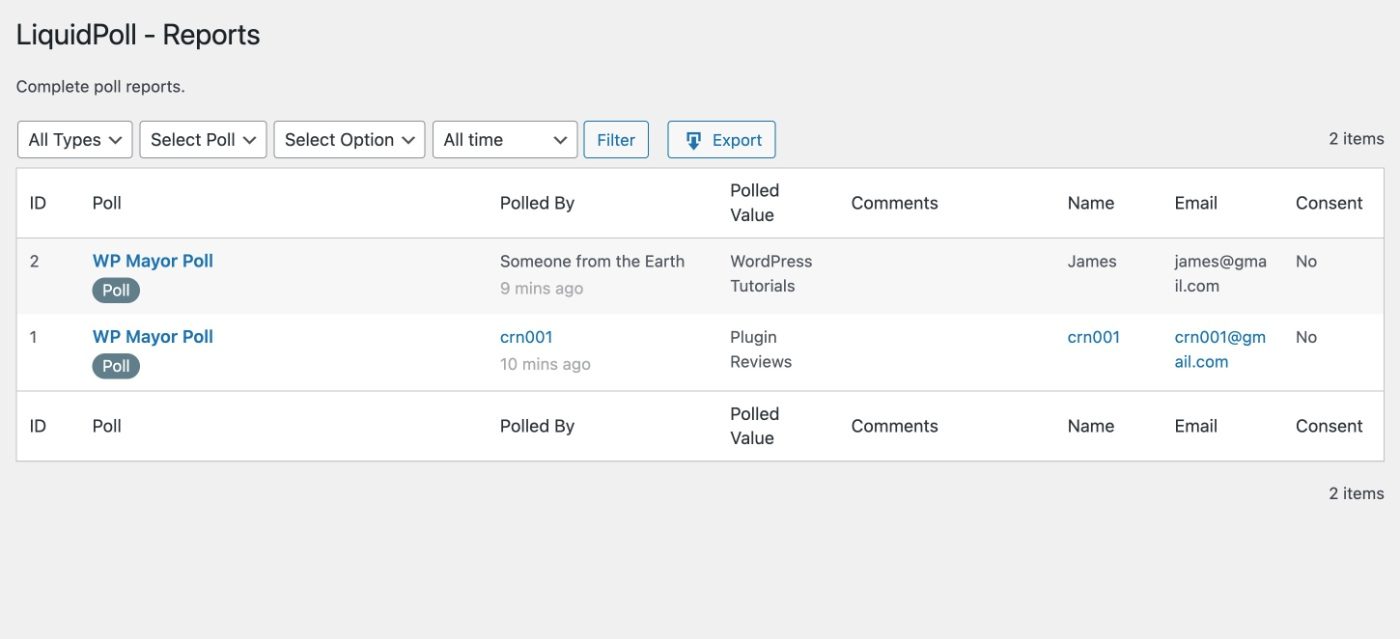
Si habilitó los resultados de la interfaz, los encuestados también podrán ver los resultados. Sin embargo, si habilita el formulario, deberán completarlo antes de poder ver los resultados.
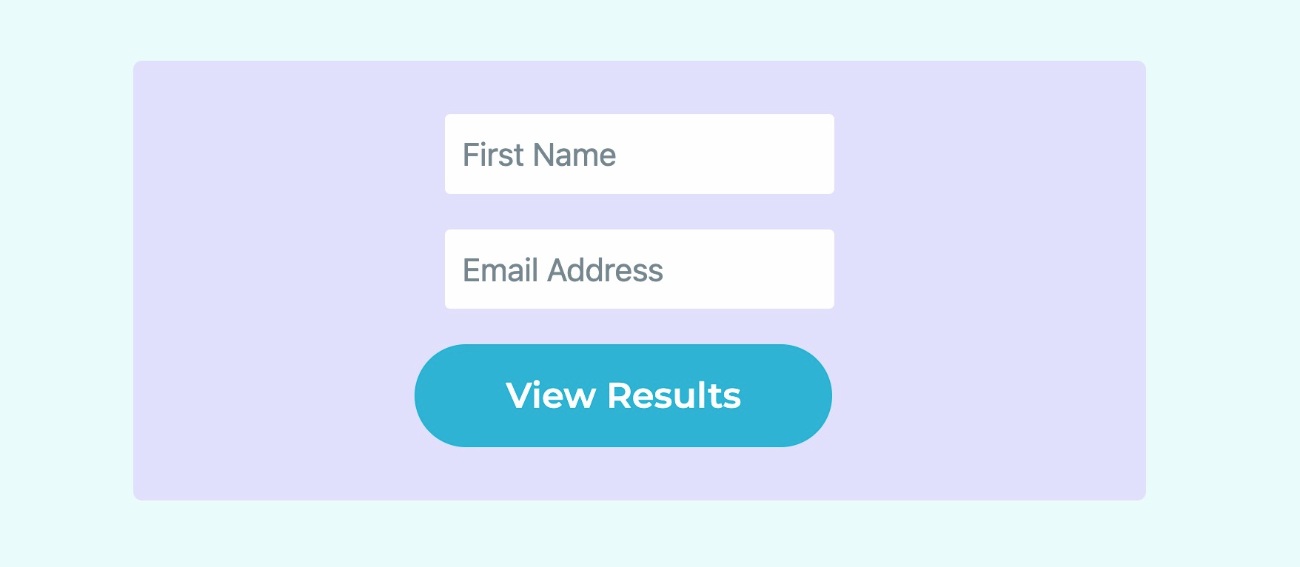
Una vez que ingresen la información, verán una interfaz de usuario como esta:
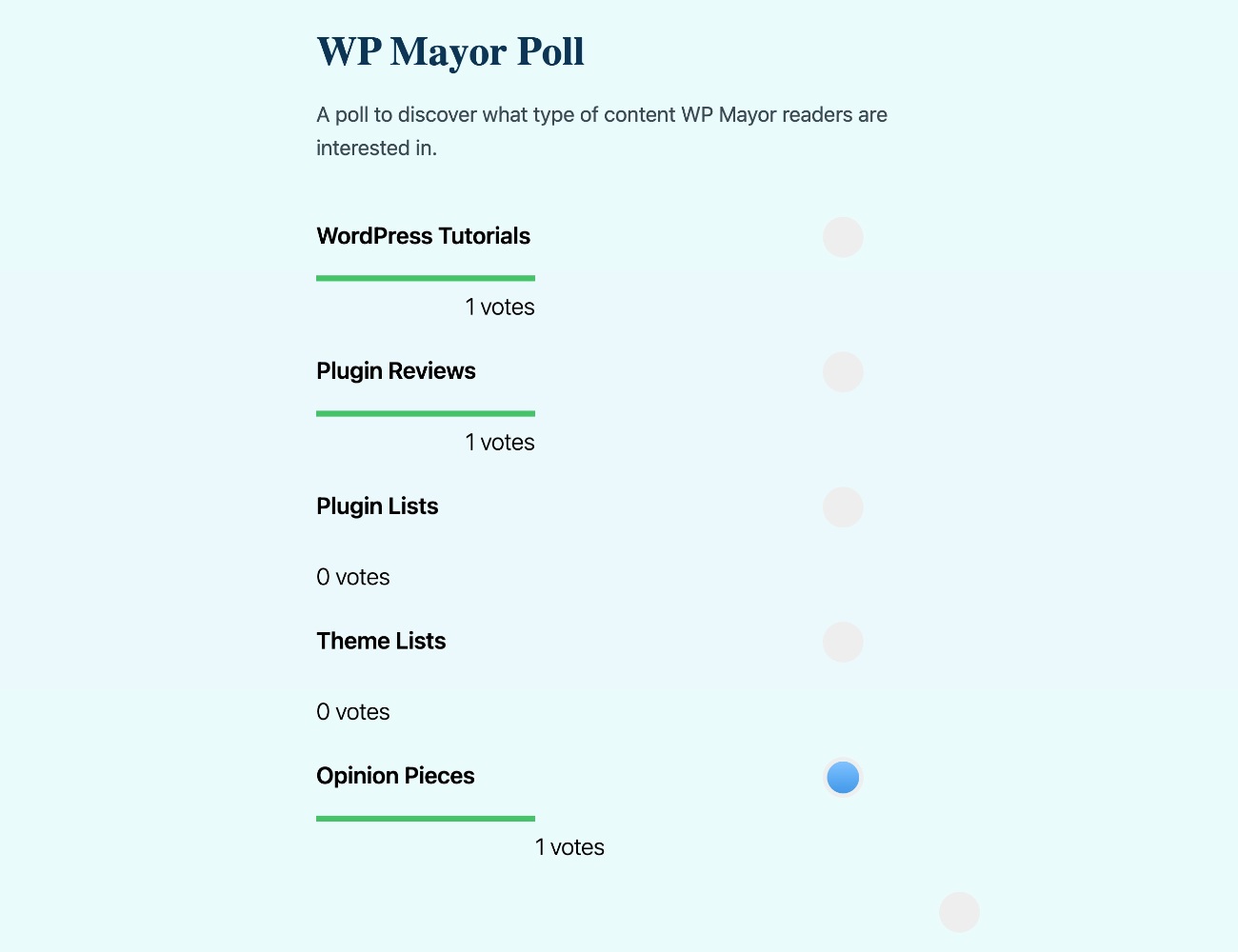
Explorando el área de configuración y los complementos
Para acceder a la configuración de todo el complemento, puede ir a Todas las encuestas → Configuración.
He aquí un vistazo rápido a lo que puede hacer:
- Opciones → Configuración general : establezca una encuesta emergente.
- Opciones → Archivo de encuestas : configure una página de archivo para enumerar las encuestas más recientes de su sitio.
- Opciones → Configuración de SMS : configure la integración de Twilio.
- Estilo : personalice los valores predeterminados para los colores y la tipografía en las encuestas.
- Idioma : ajuste las etiquetas para las partes básicas del complemento, lo que lo ayuda a traducirlo o localizarlo si es necesario.
También puede instalar complementos para ayudarlo a integrarse con otros CRM y servicios de marketing por correo electrónico yendo a Todas las encuestas → Complementos .
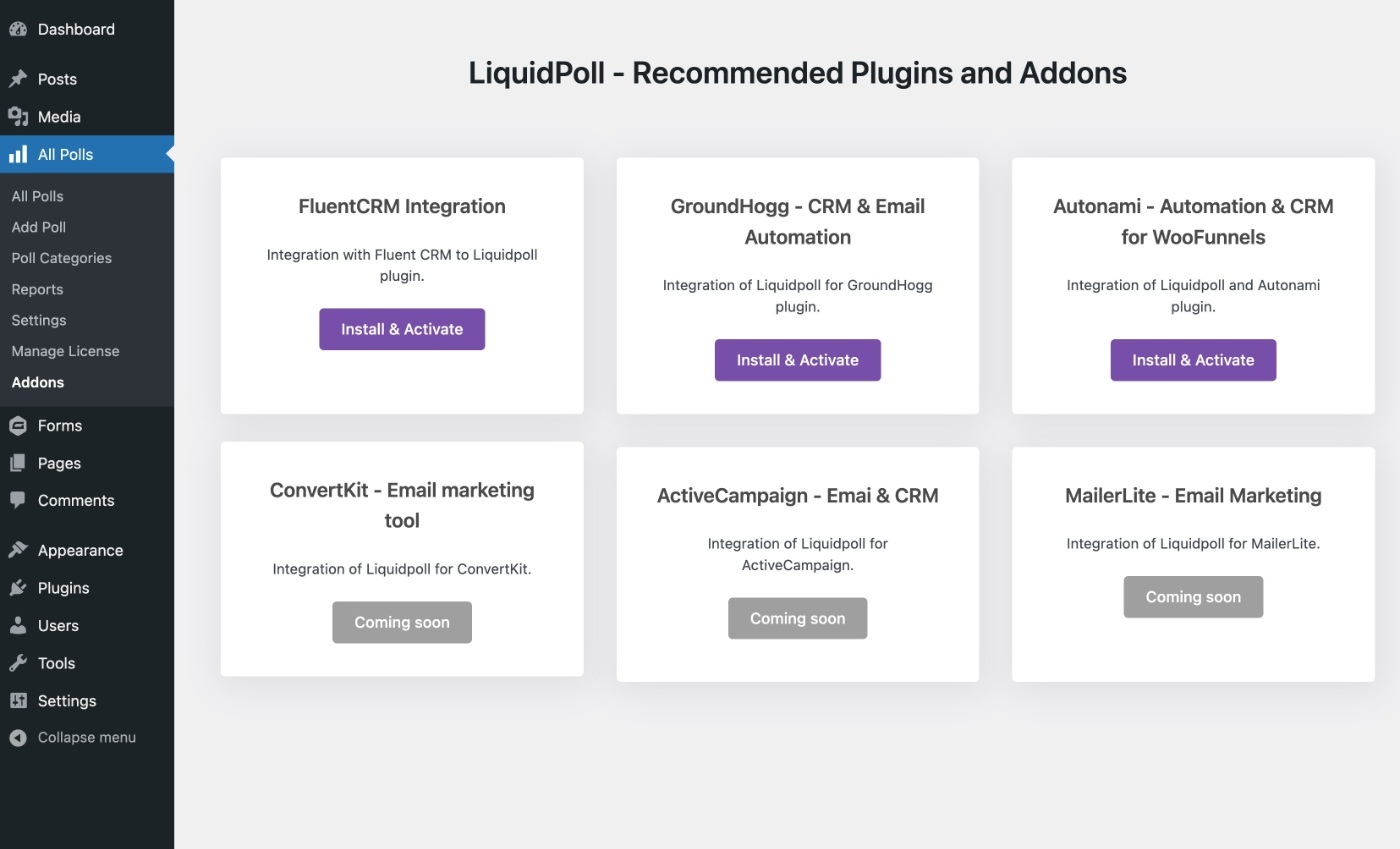
Precios de LiquidPoll
LiquidPoll viene tanto en una versión gratuita en WordPress.org como en una versión premium con más funciones.
La versión gratuita incluye toda la funcionalidad básica de sondeo y ya es bastante funcional con lo que puede hacer.
Aquí hay una mirada detallada a las diferencias entre LiquidPoll gratis y Pro. He resaltado las principales diferencias de características en rojo:
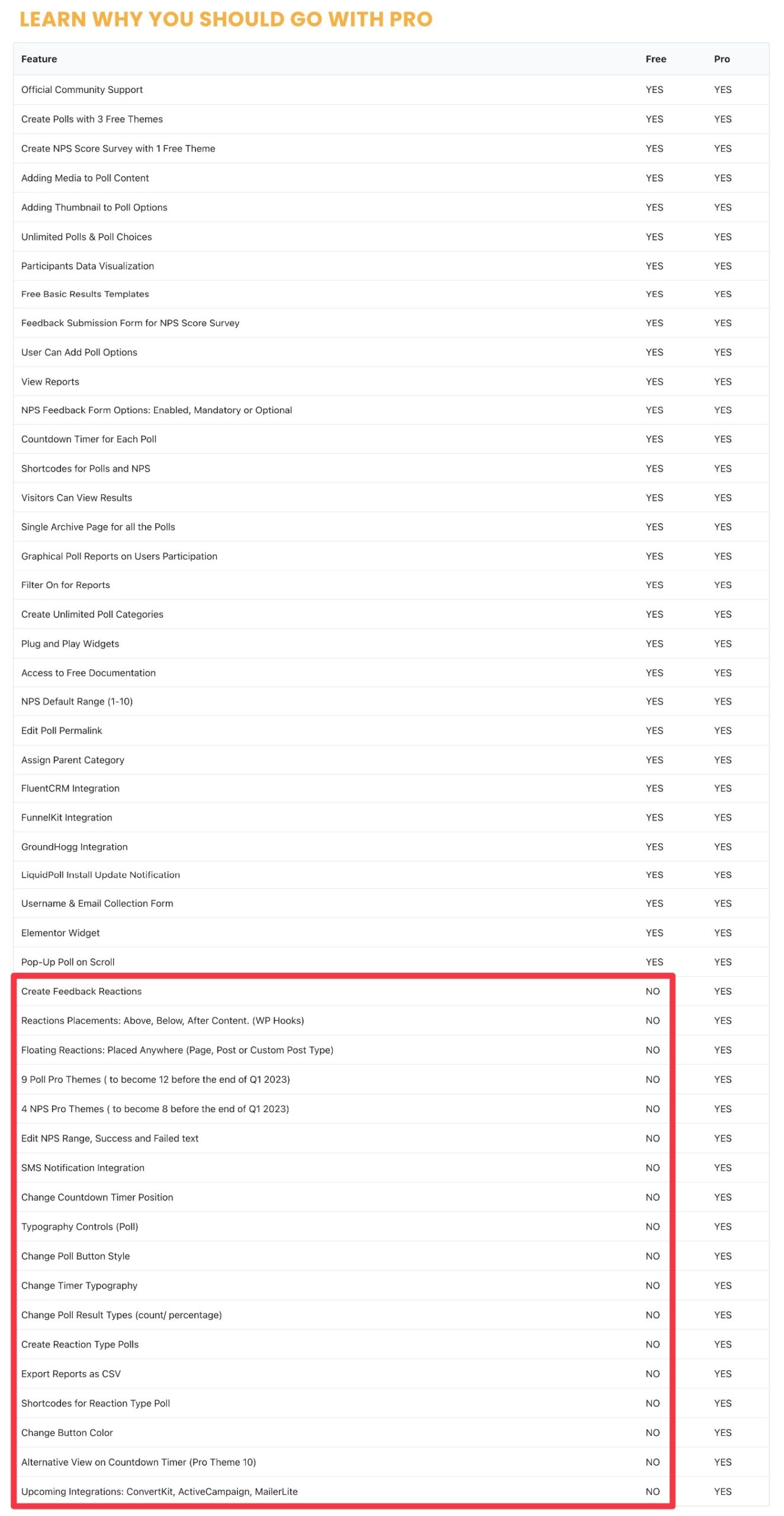
Puede ver esta tabla usted mismo yendo a la página de precios de LiquidPoll y desplazándose hacia abajo. O bien, hacer clic en este enlace debería llevarlo directamente allí.
Si necesita las funciones de LiquidPoll Pro, hay tres planes de precios diferentes.
Los tres planes de precios tienen las mismas características; la única diferencia es la cantidad de sitios en los que puede usar el complemento:
- Solo : $79 para usar en un sitio web y un año de soporte/actualizaciones.
- Premium : $ 129 para usar en cinco sitios web y un año de soporte / actualizaciones.
- Ultimate : $199 para usar en 20 sitios web y un año de soporte/actualizaciones.
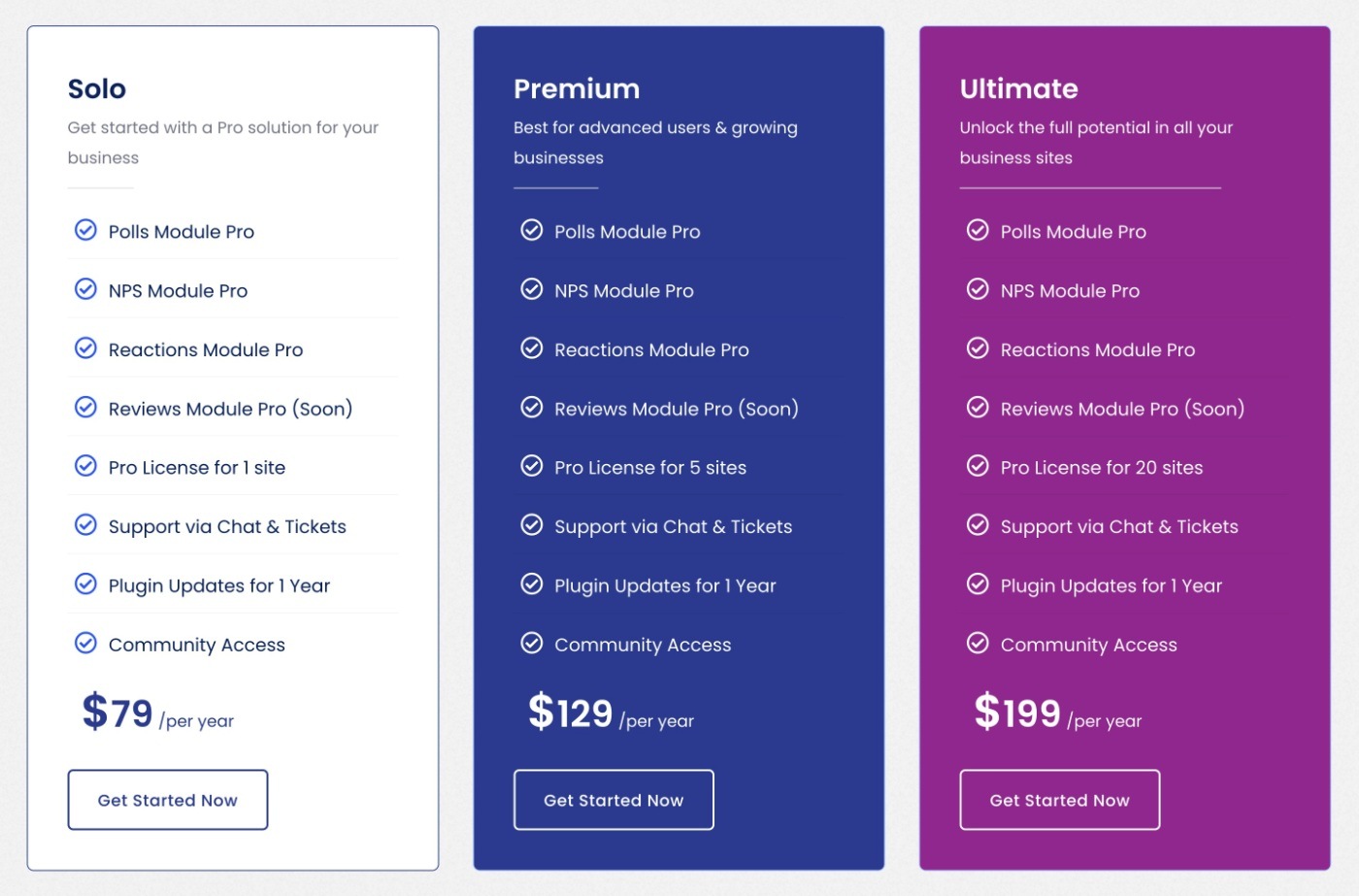
Reflexiones finales sobre LiquidPoll
En general, LiquidPoll le brinda una manera fácil de configurar elegantes encuestas de una sola pregunta en su sitio de WordPress.
La interfaz de respuesta de la encuesta está muy bien diseñada y es una de las características más destacadas del complemento.
Más allá de eso, obtiene otras funciones útiles, como las herramientas de análisis de respuesta, restricciones y vencimientos de respuesta, integraciones de CRM dedicadas (incluido el etiquetado) y más.
Si quieres probarlo, la versión gratuita en WordPress.org es bastante generosa, así que puedes empezar con eso.
Para desbloquear todas las funciones, puede actualizar a la versión Pro.
